Принудительно очистить очередь печати в Windows 10
Разное / / November 28, 2021
Принудительно очистите очередь печати в Windows 10: Многим пользователям принтера, возможно, придется столкнуться с обстоятельствами, когда вы пытаетесь что-то напечатать, но ничего не происходит. Причин отказа от печати и зависания задания на печать может быть много, но есть одна частая причина, когда очередь принтера застревает со своими заданиями на печать. Позвольте мне взять сценарий, в котором вы ранее пытались что-то напечатать, но на этот раз ваш принтер был выключен. Итак, вы пропустили печать документа в этот момент и забыли об этом. Позже или через несколько дней вы снова планируете отдать отпечаток; но задание для печати уже находится в очереди и, следовательно, поскольку задание в очереди не было удалено автоматически, Ваша текущая команда печати останется в конце очереди и не будет распечатана до тех пор, пока все остальные перечисленные задания не будут напечатан.
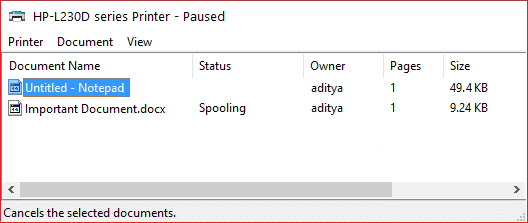
Бывают случаи, когда вы можете вручную войти и удалить задание на печать, но это будет продолжаться. В таком сценарии вам необходимо вручную очистить очередь печати вашей системы, выполнив некоторые конкретные шаги. В этой статье показано, как принудительно очистить очередь печати в Windows 10, используя приведенное ниже руководство. Если ваша Microsoft Windows 7, 8 или 10 имеет длинный список поврежденных заданий на печать, вы можете принять соответствующие меры для принудительной очистки очереди печати, следуя методике, описанной ниже.
СОДЕРЖАНИЕ
- Как принудительно очистить очередь печати в Windows 10
- Метод 1: очистить очередь печати вручную
- Метод 2: очистить очередь печати с помощью командной строки
Как принудительно очистить очередь печати в Windows 10
Убедись в создать точку восстановления на всякий случай что-то пойдет не так.
Метод 1: очистить очередь печати вручную
1. Перейдите в «Пуск» и выполните поиск «Панель управления”.

2. С «Панель управления", перейти к "Инструменты управления”.

3. Дважды щелкните значок «Услуги" вариант. Прокрутите список вниз и найдите «Диспетчер очереди печати" услуга.

4. Теперь щелкните правой кнопкой мыши службу диспетчера очереди печати и выберите «Стоп”. Для этого вы должны войти в систему в режиме администратора.

5. Следует отметить, что на данном этапе ни один пользователь этой системы не сможет распечатать что-либо на любом из ваших принтеров, подключенных к этому серверу.
6. Далее вам нужно пройти по следующему пути: C: \ Windows \ System32 \ spool \ ПРИНТЕРЫ
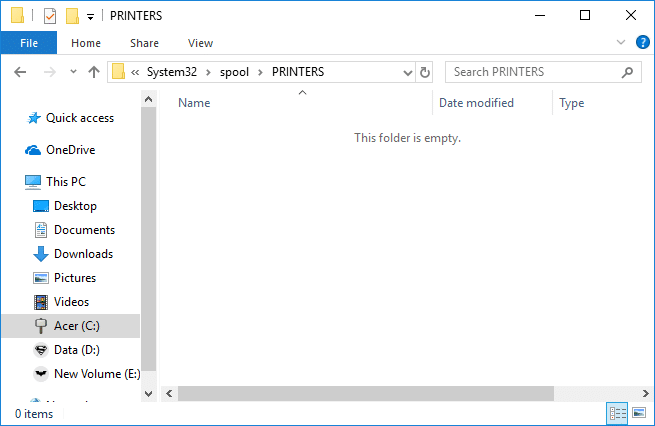
Кроме того, вы можете вручную ввести «% windir% \ System32 \ spool \ ПРИНТЕРЫ”(Без кавычек) в адресной строке системного проводника, если на диске C отсутствует раздел Windows по умолчанию.
7. Из этого каталога удалить все существующие файлы из этой папки. Это действие вашей воли очистить все задания в очереди печати из вашего списка. Если вы выполняете это на сервере, лучше сначала убедиться, что в списке нет других заданий на печать. для обработки, в сочетании с любыми принтерами, потому что вышеупомянутый шаг также удалит эти задания печати из очереди как хорошо.
8. Последнее, что осталось, - это вернуться к «Услуги”Окно и оттуда щелкните правой кнопкой мыши диспетчер очереди печати сервис и выберите «Начинать”Для повторного запуска службы буферизации печати.

Метод 2: очистить очередь печати с помощью командной строки
Существует также альтернативный вариант для выполнения того же полного процесса очистки очереди. Просто вам нужно использовать сценарий, закодировать его и выполнить. Что вы можете сделать, так это создать пакетный файл (пустой блокнот> введите пакетную команду> Файл> Сохранить как> filename.bat как «Все файлы») с любыми имя файла (допустим, printspool.bat) и введите нижеупомянутые команды или вы даже можете ввести их в командной строке (cmd):
net stop спулер. del% systemroot% \ System32 \ spool \ printers \ * / Q / F / S. чистая начальная очередь
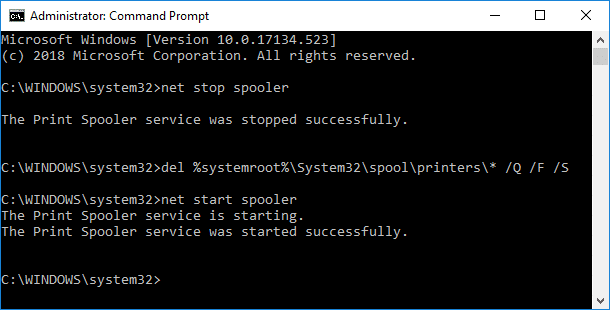
Рекомендуемые:
- Автоматический выход из учетной записи Gmail или Google (с изображениями)
- Нет звука на ПК с Windows 10 [решено]
- Что такое контрольная сумма? И как рассчитать контрольные суммы
- Отключить индексирование в Windows 10 (Учебник)
Я надеюсь, что описанные выше шаги были полезны, и теперь вы можете Принудительно очищайте очередь печати в Windows 10, когда захотите но если у вас все еще есть какие-либо вопросы по этому руководству, не стесняйтесь задавать их в разделе комментариев.



